Anuncio
![Utilice el reconocimiento facial para organizar fotos con iPhoto [Mac] 00 iPhoto Logo](/f/10e5abfeb3684fd2338310cd394175d7.jpg) Con los albores de las cámaras digitales y la creciente capacidad de almacenamiento, el mundo de la fotografía entra en la era de la abundancia. Cualquiera puede tomar tantas fotos como quiera, siempre que tenga espacio en sus discos duros y / o tarjetas de memoria.
Con los albores de las cámaras digitales y la creciente capacidad de almacenamiento, el mundo de la fotografía entra en la era de la abundancia. Cualquiera puede tomar tantas fotos como quiera, siempre que tenga espacio en sus discos duros y / o tarjetas de memoria.
Con el límite de hoy establecido en terabytes, puede almacenar literariamente millones de fotos. Nuestro problema ahora no es elegir qué disparar, sino cómo organizar las fotos después.
Para la mayoría de los fotógrafos aficionados, el término "organizar fotos" va tan lejos como recopilarlas en álbumes basados en eventos, o tal vez por las personas en las imágenes. Aunque agrupar fotos cronológicamente por eventos a menudo se realiza de forma fácil y automática cada vez que mueve el fotos de la cámara a la computadora, ordenar las fotos en función de las personas en cada imagen no es tan fácil como sonidos Especialmente si tienes que hacerlo manualmente.
Reconociendo las caras
La tarea mundana de cómo organizar fotos ahora se puede hacer fácilmente y casi automáticamente usando
iPhoto. Esta aplicación de administración de fotos que viene con la suite iLife ofrece a sus usuarios la posibilidad de asignar nombres a las caras y organizar las imágenes según la persona en las fotos.Esta característica se llama caras. Y usándolo, los usuarios pueden hacer clic y abrir cada foto que contenga una persona específica en todas ellas.
El primer paso para habilitar Caras es elegir una imagen con una persona en ella.

Luego haga clic en el icono "Nombre" ubicado en la parte inferior izquierda de la ventana de iPhoto.
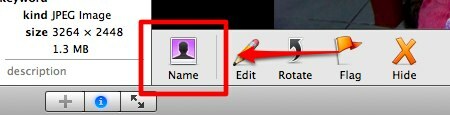
La imagen elegida se ampliará para llenar la ventana. Haga clic en el botón "Agregar cara perdida" que reemplazó el icono "Nombre".
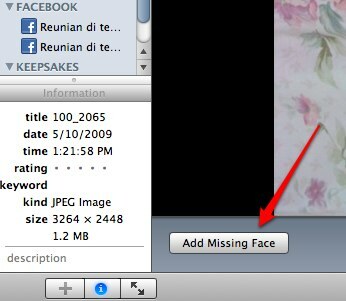
Verá que iPhoto hará todo lo posible para localizar caras dentro de la imagen. Aparecerá un cuadrado alrededor de las caras con la etiqueta "sin nombre" debajo.
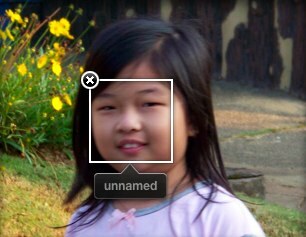
Todo lo que tiene que hacer es hacer doble clic en la etiqueta y reemplazar "sin nombre" con el nombre de esa persona.
Repita el proceso para otras etiquetas "sin nombre", y puede continuar haciendo lo mismo para otras imágenes con caras de diferentes personas.
A partir de ahora, las cosas se volverán más fáciles porque iPhoto lo ayudará al tratar de reconocer las mismas caras que se han etiquetado anteriormente. Si elige una foto con una persona previamente etiquetada, iPhoto le pedirá que confirme el nombre.
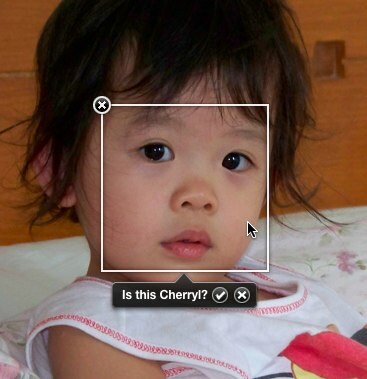
Haga clic en la marca de verificación para confirmar o en la cruz para indicarle a iPhoto que el nombre es incorrecto.
Sin embargo, ninguna máquina puede reemplazar la capacidad humana de reconocer caras. La función Caras de iPhoto es realmente sorprendente, pero aún comete errores estúpidos aquí y allá. Una vez pensó que el vestido de mi pequeña hija era una cara.
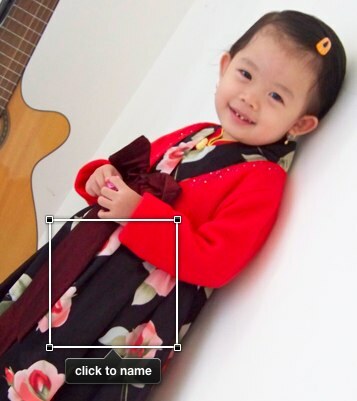
Misa nombrando las caras
Si tiene miles de imágenes, es posible que se esté limpiando el sudor frío en este momento pensando en cambiar el nombre de las caras miles de veces. Pero no tiene que tener miedo, porque iPhoto le proporciona una forma de hacerlo casi automáticamente. Casi, pero aún mejor que haberlo hecho manualmente, una foto a la vez.
Haga clic en "Caras" en el panel izquierdo y elija una de las caras que aparecen a la derecha.

Mientras lo hace, puede editar el nombre completo de la persona y agregar una dirección de correo electrónico a cada cara seleccionando Menú "Archivo -> Obtener información" o Comando + I o haciendo clic en el pequeño icono "i" en la parte inferior derecha del imagen.

Después de elegir a una persona, la pantalla le mostrará todas las fotos con esa persona en ellas. Si se desplaza un poco hacia abajo, verá la segunda mitad de la pantalla con la etiqueta "Fulano también puede estar en las fotos a continuación ".

Elija una vista de primer plano y "Confirmar nombre" en el menú inferior.

Todas las fotos se centrarán en los posibles rostros de la persona elegida. Su trabajo es hacer clic en cada cuadro con la imagen correcta para confirmar el nombre de las caras. Puede minimizar o ampliar el tamaño del cuadro moviendo el control deslizante, ubicado en la parte inferior derecha de la pantalla.

Hay otras habilidades geniales de iPhoto, pero las guardaremos para otro momento.
¿Utiliza iPhoto para administrar sus fotos? ¿Conoces otras aplicaciones alternativas de administración de fotos para Mac? Comparte usando los comentarios a continuación.
Un escritor indonesio, músico autoproclamado y arquitecto a tiempo parcial; quien quiere hacer de un mundo un lugar mejor, una publicación a la vez a través de su blog SuperSubConscious.